Passar una pàgina nova pot ser refrescant per a tothom. Ja sigui traslladar-se a una nova casa, canviar de feina o fins i tot provar una afició, començar alguna cosa pot aportar escenes fresques a la seva vida diària. D’altra banda, encara voldríeu assegurar-vos que només proveu coses noves amb moderació. Al cap i a la fi, massa de tot no és saludable.
El mateix passa amb el vostre ordinador. Si creieu que té un rendiment més lent de l’habitual, voldríeu reiniciar-lo per començar els seus fitxers i programes del sistema amb un nou començament. Tanmateix, què passa si l’ordinador es reinicia automàticament sense previ avís? Què heu de fer si sembla que està encallat en un bucle de reinici? Bé, el primer que heu de fer és mantenir la calma i llegir la nostra guia. En aquest article, us ensenyarem a solucionar l'ordinador per reiniciar-se.
P.S. Si no voleu llegir l'article complet, només cal que mireu un petit vídeo que mostra una solució ràpida aquí:
 Programari Auslogics Descarregueu la utilitat gratuïta: //bit.ly/2z28lyJ Subscriu-te
Programari Auslogics Descarregueu la utilitat gratuïta: //bit.ly/2z28lyJ Subscriu-te
Motius pels quals l’ordinador es reinicia de manera incontrolada
Hi ha moltes raons darrere d’aquest problema. Pot ser el resultat de diversos problemes, inclosos els controladors danyats, el maquinari defectuós i la infecció de programari maliciós, entre d'altres. Pot ser difícil identificar exactament el que manté l’ordinador en un bucle de reinici. No obstant això, molts usuaris han informat que el problema es va produir després d'instal·lar una actualització de Windows 10. Com que aquest error és força comú, també hi ha moltes maneres de solucionar-lo. Dit això, a continuació es detallen algunes solucions que us ajudaran a solucionar el bucle de reinici a Windows 10.
Mètode 1: desactivació del reinici automàtic
Quan vulgueu solucionar un bucle de reinici sense fi després de l'actualització de Windows 10, el primer que heu de fer és desactivar la funció de reinici automàtic. Això us permetrà aturar temporalment el reinici de l’ordinador. D’aquesta manera, podeu provar de manera eficient els altres mètodes que resoldran permanentment el problema. Aquests són els passos següents:
- Enceneu l'ordinador.
- Abans que aparegui el logotip de Windows, manteniu premuda la tecla F8. Això hauria de mostrar el menú d'arrencada.
- Seleccioneu el mode segur.
- Arrenceu l’ordinador mitjançant el mode segur i, a continuació, premeu la tecla Windows + R.
- Al quadre de diàleg d'execució, escriviu "sysdm.cpl" (sense cometes) i, a continuació, feu clic a D'acord.
- Aneu a la pestanya Avançat.
- A la secció Inici i recuperació, feu clic al botó Configuració.
- Trobareu l’opció Reiniciar automàticament a Error del sistema. Desmarqueu-lo si s'ha comprovat. Tingueu en compte que s'ha de seleccionar la casella al costat de "Escriu un esdeveniment al registre del sistema". Aquesta funció registra els problemes que es produeixen al vostre sistema.
- Deseu els canvis fent clic a D'acord.
Com ja hem esmentat, això només pot solucionar temporalment el bucle de reinici a Windows 10. Per tant, us recomanem que continueu amb el mètode que s'indica a continuació.
Solució ràpida Per resoldre ràpidament «L'ordinador es reinicia» problema, utilitzeu una eina GRATU safeTA i segura desenvolupada per l’equip d’experts d’Auslogics.L’aplicació no conté programari maliciós i està dissenyada específicament per al problema descrit en aquest article. Només heu de descarregar-lo i executar-lo al vostre PC. Descàrrega gratuita
Desenvolupat per Auslogics

Auslogics és un desenvolupador certificat d'aplicacions Microsoft® Silver. Microsoft confirma l’alta experiència d’Auslogics en el desenvolupament de programari de qualitat que satisfaci les creixents demandes dels usuaris de PC.
Mètode 2: suprimir fitxers de registre incorrectes
Abans de seguir les nostres instruccions, heu d’estar totalment segurs que podeu completar el procés sense cometre cap error. Tingueu en compte que el registre del Windows és una base de dades sensible. Fins i tot si no es posa una coma pot causar danys al vostre ordinador. Com a tal, us suggerim que opteu per una solució amb un sol clic com Auslogics Registry Cleaner. Aquest programa gratuït cerca automàticament fitxers de registre duplicats o danyats. Amb un clic d’un botó, podeu corregir un bucle de reinici sense fi després de l’actualització de Windows 10.
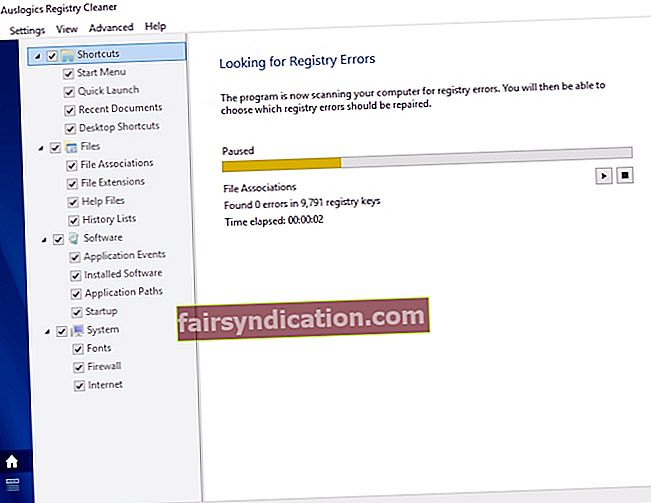
D'altra banda, si preferiu fer-ho manualment, podeu seguir els passos següents:
- Feu clic a la icona Cerca.
- Escriviu "regedit" (sense cometes) i premeu Retorn.
- Aneu a aquest camí: HKEY_LOCAL_MACHINE \ SOFTWARE \ Microsoft \ Windows NT \ CurrentVersion \ ProfileList
- Abans de fer cap canvi, assegureu-vos de crear primer una còpia de seguretat del registre. Això us assegura que podeu desfer fàcilment els errors que pugueu cometre.
- Navegueu pels identificadors de ProfileList i tingueu en compte aquells que tenen ProfileImagePath. Si en trobeu alguna, suprimiu-la.
- Sortiu de l’Editor del registre.
- Reinicieu l'ordinador i comproveu si el problema s'ha solucionat.
Mètode 3: actualització dels controladors
Quan els controladors estan obsolets, és possible que l’ordinador quedi atrapat en un bucle de reinici. Això es deu al fet que els vostres dispositius no poden comunicar-se correctament amb el vostre sistema. Com a tal, és important comprovar si els vostres controladors estan actualitzats. Podeu fer-ho manualment o fer servir una eina d’un sol clic com Auslogics Driver Updater.
Si decidiu actualitzar manualment els vostres controladors, heu de dedicar una quantitat important de temps. Hauríeu d’anar al lloc web del fabricant i recórrer els instal·ladors del controlador per obtenir les versions adequades per al vostre ordinador. No cal dir que això pot trigar molt de temps. És per això que us animem a utilitzar Auslogics Driver Updater. Aquesta eina detectarà automàticament el vostre sistema i cercarà els controladors compatibles. Amb un clic d’un botó, podeu actualitzar els controladors a les seves darreres versions recomanades pel fabricant.
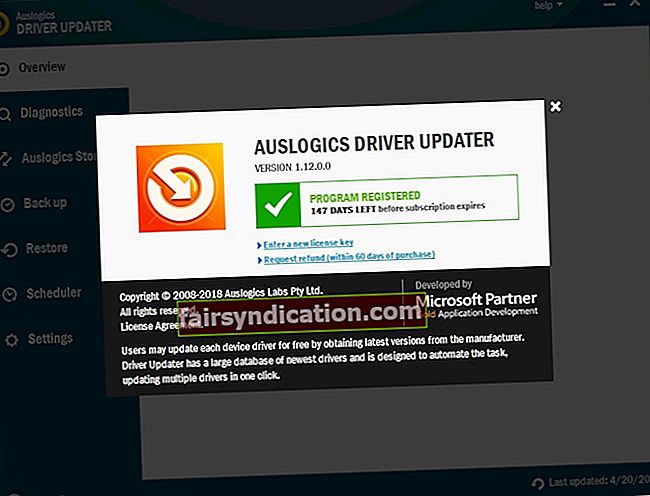
Mètode 4: comprovació de problemes de maquinari
En alguns casos, un ordinador pot continuar reiniciant-se a causa d'un maquinari defectuós. Hem enumerat alguns dels possibles problemes de maquinari que heu de comprovar:
RAM
El problema pot venir de la memòria d'accés aleatori (RAM). Comproveu la memòria RAM i l’estat de la ranura. Traieu la memòria RAM de la ranura i netegeu-les amb cura. Inseriu de nou la memòria RAM i, a continuació, comproveu si això soluciona el problema.
CPU
El sobreescalfament també pot encallar l’ordinador en un bucle de reinici. Com a tal, heu de comprovar si la vostra CPU funciona correctament. El millor seria eliminar la pols de la vostra CPU, assegurant-vos que el ventilador i les seves zones circumdants estiguin netes. Després d'això, enceneu l'ordinador i comproveu que el problema s'ha resolt.
Dispositius externs
Desconnecteu tots els dispositius externs. Després, engegueu l'ordinador i comproveu si ja no es troba en un bucle de reinici. Si ara la vostra unitat funciona correctament, ha d’haver-hi alguna cosa malament en un dels vostres dispositius externs. Podeu identificar exactament de què es tracta endollant-los de nou en un. Assegureu-vos de reiniciar l’ordinador després de cada dispositiu per determinar quina és la causa del problema.
Mètode 5: exploració de virus o programari maliciós
És possible que el vostre ordinador hagi estat infectat per un virus o programari maliciós, per això continua reiniciant-se. Podeu executar una exploració completa de virus mitjançant Windows Defender. D'altra banda, si voleu una comprovació de virus / malware més completa, podeu utilitzar un programari de seguretat de primer nivell com Auslogics Anti-Malware. Comprovarà el sistema i el registre i buscarà elements maliciosos. Després de deixar que l'eina elimini els virus i el programari maliciós, podeu reiniciar l'ordinador per veure si el problema s'ha resolt.
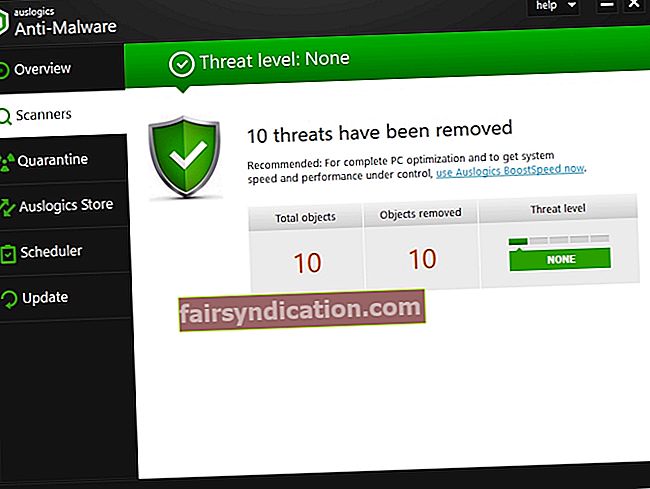
si voleu protegir el vostre navegador contra amenaces en línia, heu d’iniciar l’eina Browser Protection al vostre PC. Us farà sentir segurs que el vostre PC i les vostres dades personals estan protegides.
Podeu suggerir altres maneres de solucionar aquest problema?
No dubteu a compartir les vostres idees fent comentaris a continuació.









